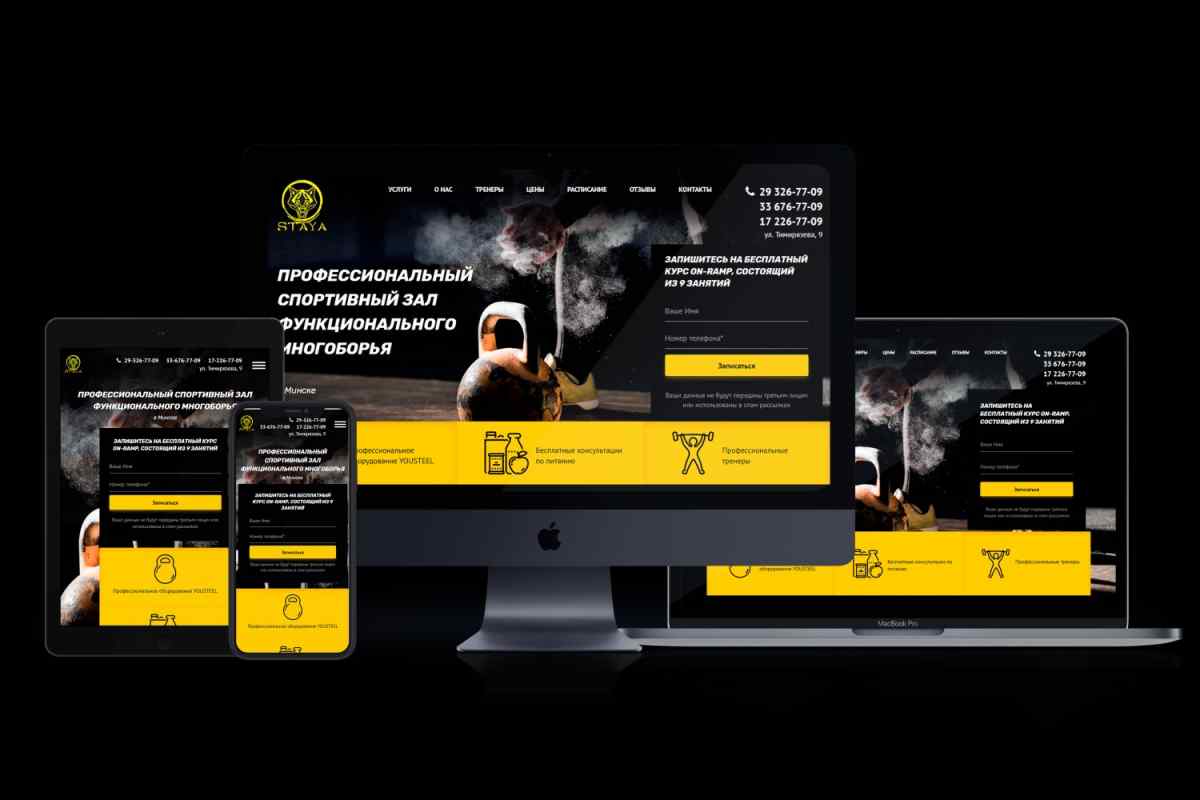При створенні нової бази даних у 1С: Підприємство в адміністратора, як правило, виникає питання: чи можна заповнити довідник Номенклатура програмно з табличного документа, не витрачаючи час на заповнення вручну? Розгляньмо найпростіший спосіб вирішення завдання.
Вам знадобиться
- табличний файл з даними
- обробка звантаження
- база даних
Інструкція
1. Відкриваємо табличний файл з даними, наприклад Excel або * .mxl. Він повинен містити, як мінімум, найменування елементів довідника. Якщо є якась інша інформація, наприклад, артикул і одиниці виміру, її теж можна буде завантажити. Припустимо, в нашому документі 3 колонки: найменування, повне найменування та артикул. Всі елементи є товаром, а не послугою і вимірюються в штуках.
2. Обробку для завантаження можна знайти на диску ІТС. Запускаємо диск, заходимо в розділ Технологічна підтримка, вибираємо пункт 1С: Підприємство 8. Далі Універсальні звіти та обробки - > Завантаження даних з табличного документа - > Опис та встановлення зовнішньої обробки "Завантаження даних з табличного документа". Натискаємо посилання "Копіювати" і зберігаємо обробку до вибраної теки.
3. У нашій базі даних відкриваємо отриману обробку. У полі "Режим завантаження" за замовчуванням стоїть "Завантаження до довідника". У полі "Перегляд довідника" встановлюємо "Номенклатура". Після чого натискаємо кнопку "Відкрити файл".... У вікні, що відкрилося, знаходимо табличний документ і вибираємо його. Інформація з файлу з 'являється в табличній частині обробки.
4. Переходимо на вкладку "Параметри". У полі "Перший рядок даних табличного документа" ставимо 1, якщо в нашому документі немає шапки, або 2, якщо шапка є і дані починаються з другого рядка. Далі в пункті "Нумерація колонок" вибираємо "Ручна нумерація колонок".
5. Знімаємо всі позначки за допомогою кнопки ліворуч від нумерації колонок. Встановлюємо позначки у рядках "Найменування", "Повне найменування" та "Артикул", режим завантаження залишаємо "Шукати", номери колонок ставимо відповідно номерам стовпчиків у табличному документі. У нашому випадку це 1, 2 і 3.
6. Якщо ми завантажуємо елементи в теку, ставимо прапорець у рядку "Батько", режим завантаження вибираємо "Встановити" і в колонці "Типове значення" вибираємо потрібну нам групу довідника.
7. І, нарешті, виберемо одиниці виміру і ставку ПДВ, інакше доведеться встановлювати їх вручну для кожного елемента довідника. Позначте цей пункт у рядках "Базова одиниця вимірювання" та "Ставка ПДВ", режим завантаження "Встановити", у полі "Типове значення" - "шт" і "18%" відповідно.
8. Після закінчення налаштування переходимо назад, за закладку "Табличний документ" та натискаємо кнопку "Контроль заповнення". Якщо помилок не виявлено, натискаємо "Завантажити". Звантаження завершено.